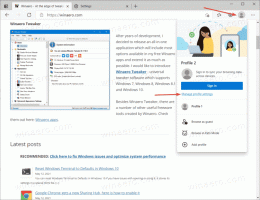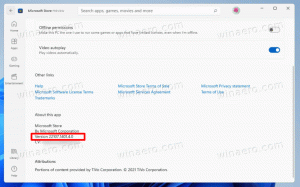Как добавить значок библиотеки на рабочий стол в Windows 10
В Windows 7 была представлена функция библиотек, которая действительно является полезным способом организации файлов. Библиотеки могут объединять файлы из нескольких разных папок и отображать их в едином унифицированном представлении. В этой статье мы увидим, как добавить значок библиотеки на рабочий стол в Windows 10.
 Совет: вы можете включить библиотеки в проводнике в Windows 10. Смотри как:
Совет: вы можете включить библиотеки в проводнике в Windows 10. Смотри как:
Включение библиотек в области навигации проводника в Windows 10
Рекламное объявление
Чтобы добавить значок библиотек на рабочий стол в Windows 10, сделайте следующее.
- Открыть Приложение "Редактор реестра".
- Перейдите к следующему ключу реестра.
HKEY_CURRENT_USER \ Программное обеспечение \ Microsoft \ Windows \ CurrentVersion \ Explorer \ HideDesktopIcons \ NewStartPanel
Узнайте, как перейти к ключу реестра одним щелчком.

- Справа измените или создайте новое 32-битное значение DWORD с именем "{031E4825-7B94-4DC3-B131-E946B44C8DD5}". По умолчанию его значение считается равным 1, что означает скрытие значка библиотек с рабочего стола. Установите значение 0, чтобы значок библиотеки на рабочем столе был видимым.
 Примечание: даже если вы под управлением 64-битной Windows вы все равно должны создать 32-битное значение DWORD.
Примечание: даже если вы под управлением 64-битной Windows вы все равно должны создать 32-битное значение DWORD.
- Нажмите F5 на рабочем столе, чтобы обновить его. Значок появится мгновенно.

Чтобы сэкономить свое время, вы можете загрузить следующие готовые файлы реестра.
Скачать файлы реестра
Примечание. Ранее в Windows 8 приложение File Explorer отображало библиотеки над надписью «Этот компьютер» (Компьютер) на левой панели. В Windows 10 библиотеки показаны ниже «Этот компьютер». Если вы часто используете библиотеки, возможно, вам будет интересно переместить их выше этого компьютера для более быстрого доступа. Видеть:
Как переместить библиотеки выше этого ПК в Windows 10.
Кроме того, существует способ взлома реестра, который позволит вам открывать библиотеки вместо быстрого доступа в Windows 10. См. Следующую статью:
Сделайте проводник открытыми библиотеками вместо быстрого доступа в Windows 10
Windows 10 позволяет настраивать значки пользовательских библиотек, которые вы создали сами. Но кнопка для изменения значка недоступна в свойствах библиотек по умолчанию, которые поставляются с Windows 10. Чтобы изменить значки библиотек по умолчанию, см. Следующую статью:
Изменить значки библиотек по умолчанию в Windows 10
Вот и все.